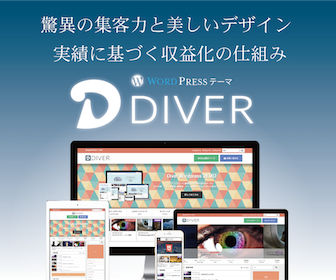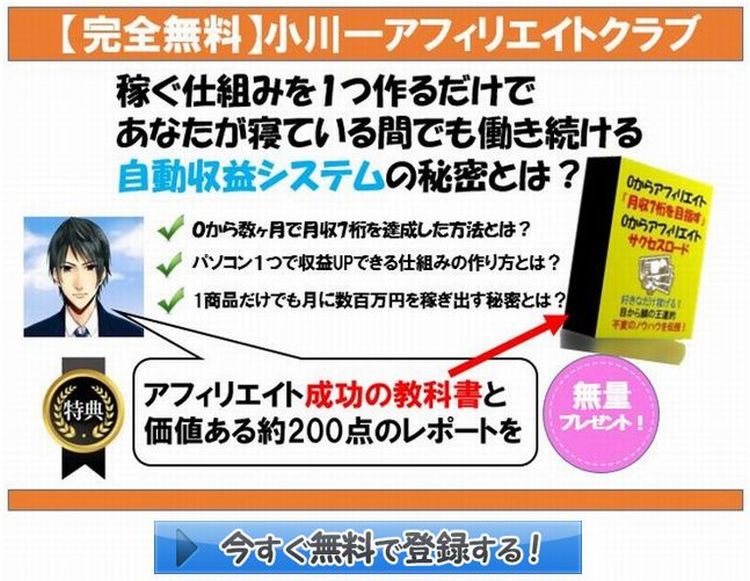WordPressでブログを
おしゃれなデザインにしたいけど
機能面の事も気になるし…
どれを選んだら良いのかな?
このような事で悩んではいませんか?
今回ここでは、そのような悩みをスパッと解決します。
WordPressブログ用テーマは良いものが多くあるけど
テーマ選びで絶対に失敗してほしくないので、
そもそもWordPressにテーマを導入するべき理由、選ぶ時のポイント、
おすすめの有料テーマと無料テーマなど詳しく解説していきます。
厳選して紹介しますので、その中から1つ選んでいただければ、
まず問題も間違いもありません。
その前にWordPressブログを未だ立ち上げていない方は、
以下の記事を初めにどうそ!

では、早速おすすめのテーマを紹介していきますね。
WordPressのおすすめテーマ【有料版】

そもそも、お金を掛ける意味があるの?
初心者であれば尚更、有料テーマがおすすめだよ
初心者ほど有料テーマがおすすめな理由は
・作業時間の大幅な削減になる
・カスタマイズするのが簡単になる
・無料版と比較した場合デザインがシッカリしている
・SEO対策済になっている
・有料テーマの殆どがサポート付だから
となっています。
無料のテーマの場合、使いたい機能がどうしても足りないので、
その都度どこからか見つけて補填しなければいけないので
初心者の方には、その工程の難易度が高いです。
そんな苦労をしなくても良質なブログを作る事が可能になるのが、
有料テーマ一番のメリットで、おすすめな理由です。
ただ初心者の方の場合、有料テーマを購入した経験が無いと
10000円~20000円といったお金を払う事に抵抗があるのも無理はありません。
私も最初そのように思ったので、気持ちは良く分かります。
そんな場合は無料テーマからスタートするのもOKです。
ただ私の経験をお話しすると
初めてWordPressブログを立ち上げた時に、
やはり、お金を払う事に抵抗を感じたので、無料テーマを使いました。
でも自分が思ったように上手く使えなくて
記事を、そこそこ投稿してあったところで、有料テーマに切り替えました。
その時のテーマの張替え作業が思った以上に大変で、
もう2度と面倒くさい張り替え作業はするまいと思ったものです。
結果的に同じお金を払う事になったので、
当周りしただけで無駄で損した事になります。
なので、これからテーマの導入を検討してる方には、
同じような失敗は避けてほしいので、有料テーマを推奨しているのです。
私が、仮に今からWordPressテーマを選ぶとしたら
迷うことなく有料テーマにします。
今からおすすめの有料テーマを紹介しますね。
おすすめ有料テーマ
| テーマ名 | 価格 (税込) |
おすすめ度 | 特徴 |
| JIN | 14,800円 | 初心者でも操作が簡単で使い易いのが魅力です | |
| THE THOR | 16,280円 | お洒落で目立つデザインに拘る人向きです | |
| THE WORLD2.0 | 20,000円 | 操作が簡単で、アフィリエイトに特化して作られたテーマ【初心者に1番お勧め】 | |
| AFFINGER5 | 14,800円 | カスタマイズ性が高い反面、操作が若干難しい | |
| Diver | 17,980円 | サポート体制が充実してる安心感を望まれる人向き |
それでは順を追って各テーマについて少し詳しく説明していきます。
JIN(ジン)【当ブログ:ogawablogで使っています】
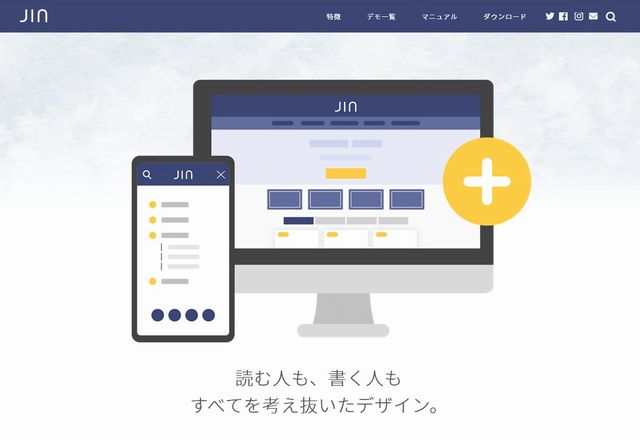
このJINですが当ブログ【ogawablog】で使用しているテーマです。
私が感じるJINの魅力は「操作が分かり易い」ところです。
分かり易い=使い易い ということになります。
それでいて、デザインも気に入っています。
私は今のところ使っていませんがJINには「デモ一覧」から選んで、
デザインを簡単に着せ替えられる機能も装備されています。
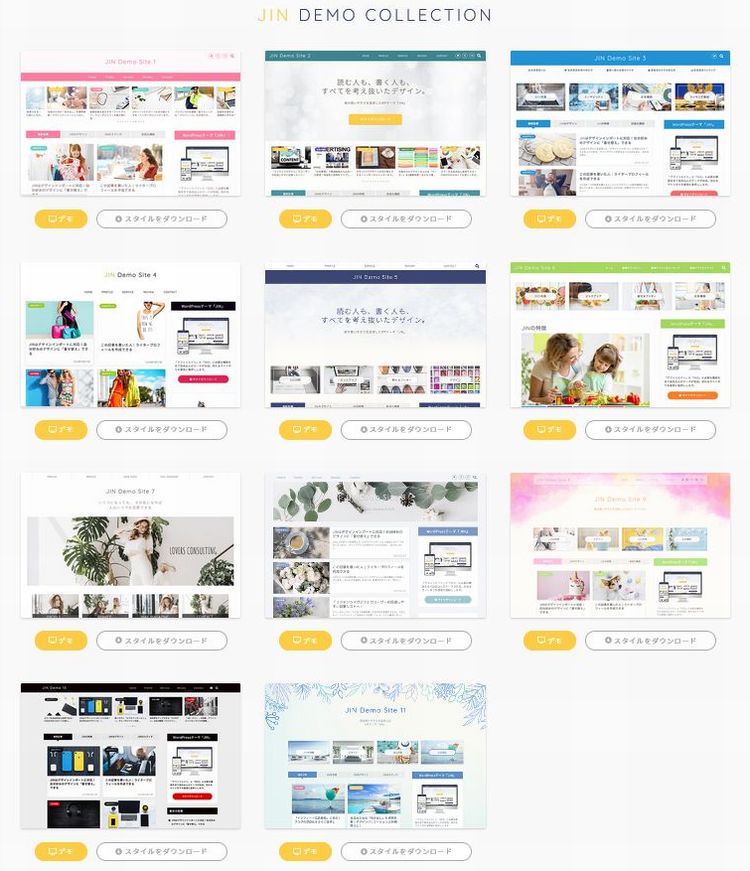
この機能を使う事で上記したデモブログと
同じデザインに瞬時で変更する事が可能になります。
この機能を使えば見栄えするデザインのブログが、
出来上がるのも初心者にとっては頼もしい機能ですよね。
そして、デモのデザインは今後も増やしていく予定だそうで、
まずますJINが充実していく事でしょう。
また記事投稿のエディターにもJINの拘りが反映されていて、
ボックス、吹き出し、見出し等のデザインや装飾を
保々1クリックといった簡単操作で可能にしています。
この機能のお陰で記事作成のスピードが格段に上がること間違いなし。
必要な大抵の機能が簡単操作で可能になっているところが
JIN最大の魅力といても過言ではないでしょう。
アダルトアフィリエイトに最適 THE THOR(ザ・トール)
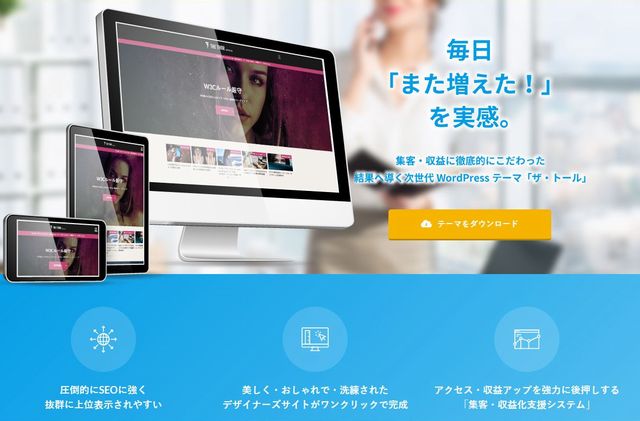
THE THORは、とにかくお洒落なデザインを売りにしているテーマですが、
単にお洒落なだけでなく表示スピード、SEO対策、収益化に特化したテーマです。
SEO対策においてはプラグインは全く必要ないといったコンセプトにも自信が伺えます。
圧倒的にSEOに強く・抜群に上位表示されやすい「究極のSEO最適化テーマ」
THE THOR公式より
またJINと同様に着せ替えで機能で、
「デモ一覧」から選んでデザインが変更が出来るのも見逃せません。
「デモ一覧」
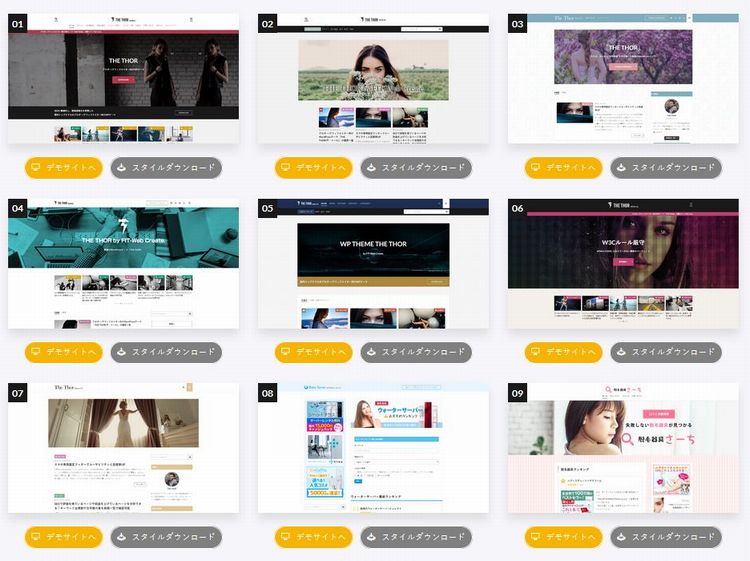
THE THORは操作も比較的簡単で初心者の方に間違いなく
おすすめのテーマとなります。
また「万全のアフターフォロー」も初心者の方には頼りになります。
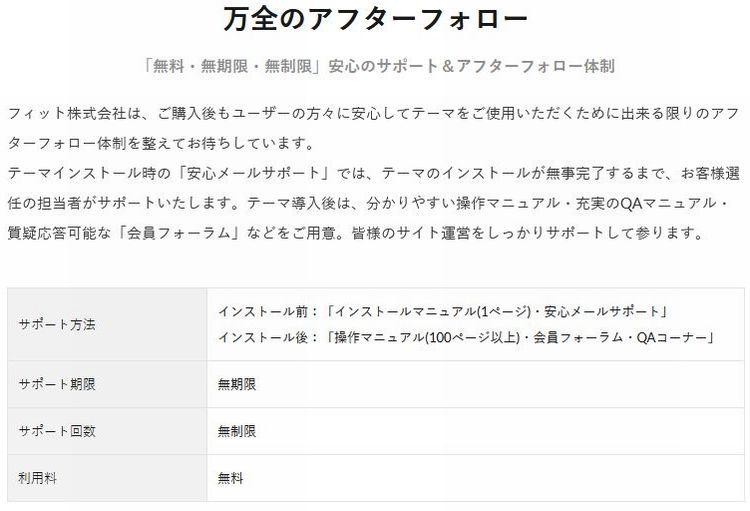
・完璧といえるSEO対策済のテーマ
・おしゃれに拘りぬいたデザイン
・収益を上げる事に特化した機能を網羅した装備
・便利な着せ替え機能
・万全のアフターフォロー体制
お洒落なデザインをキープしたまま収益化を目的とした
ブログやサイトを作るなら「THE THOR」が1番でしょう!
THE WORLD2.0(ザ・ワールド):私も使っています
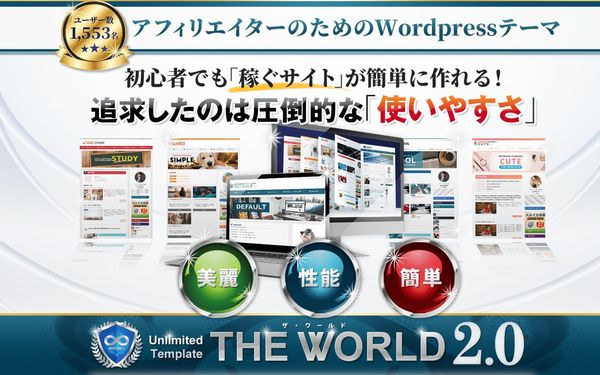
このTHE WORLD2.0(ザ・ワールド)は、
私の場合アフィリエイトのレビューブログ用として使っています。
理由は商材のレビュー記事に必要な
非常に便利な機能を搭載しているからです。
このTHE WORLD2.0(ザ・ワールド)の特徴は、
アフィリエイターのためにアフィリエイトに特化したテーマで、
他のWordPressテーマと比較した場合に使い方がシンプルで簡単です。
また一般投記事を書くうえでも必要な便利機能は、
保々網羅されてるし、扱いやすいのです。
初心者アフィリエイターには1番お勧めのテーマ
といえるでしょう。
初心者が最短で成果を上げるには、
ベストなWordPressテーマといっても過言ではないかもしれません。
特に初心者にとっては痒い所に手が届く鬼に金棒といえる
正に一押しのテーマですね。
THE WORLD2.0(ザ・ワールド)に興味があるようでしたら、
以下の記事で詳しく解説していますので読んでみてください。
AFFINGER5(アフィンガーファイブ)
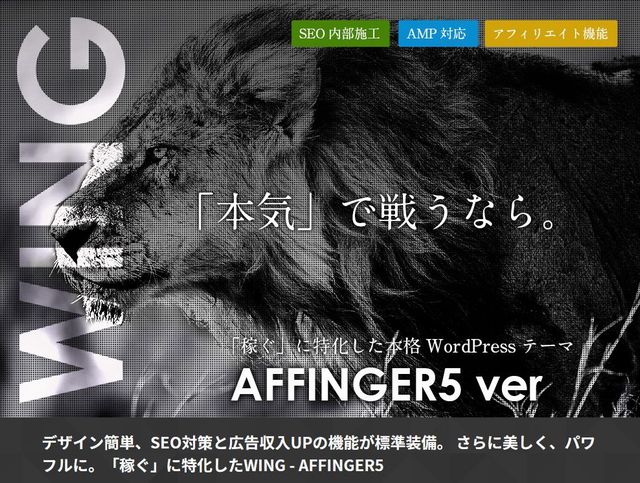
AFFINGER5で1番の特徴は「カスタマイズの幅が凄く広い」というとこです。
また先ほど紹介したTHE THORがお洒落なデザインに特化している事に対し、
AFFINGER5は洗練されたスタイリッシュなデザインに拘ったテーマになります。
もちろんSEO対策にも抜かりは無くシッカリ施されています。
AFFINGER5は、あまりにも機能が充実しているため、
使いこなすまでには少し時間が係るかもしれません。
慣れて使えるようになれば他のテーマには出来ない事も可能にしてしまう
そんな機能が満載です。
AFFINGER5は慣れるまで根気よく使う意思があり
個性を出したデザインで収益化を目的とした人におすすめしたいテーマです。
Diver(ダイバー)
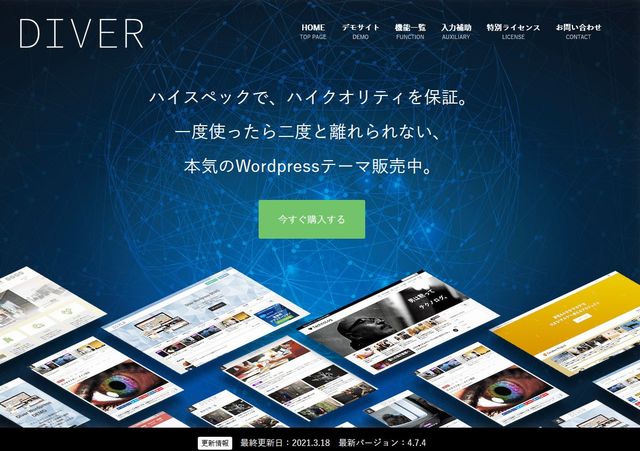
Diverはデザイン性に優れたテーマで、
アフィリエイターなどに根強いファンがいるのも特徴です。
私がDiverを個人的に特に良いと思う事は、
初心者にとっては非常に頼もしいサーポート体制があるからです。
サポートについて
満足度100%を目指して、手取り足取りサポートいたします。
私達「Diver」開発チームは、ご利用いただいたお客様全員に満足していただきたいと思い開発をしております。しかし、お客様は十人十色であり、デザインの好みやこだわりのポイントなどが少しづつ違うため、100%満足とまでは言えませんでした。
そこで私達一同は、無料で相談出来る場を設けることによって一人ひとりのこだわりや好みに合わせて調整させていただくことを決めました。
なぜこんなことをするのかというと、お客様の声が「Diver」をより強化して成長させてくれると考えたからです。ほんとに些細な事でも構いませんので、お気軽にご意見やご要望をお聞かせください。
サポート期限 無期限 サポート回数 無期限 サポート方法 原則メールのみ(別の方法でサポートを希望する場合は要相談) 利用料 基本無料(サポート内容によって別途見積もり有) サポート条件 ・Diver購入者のみ
・Diverを直接大幅な改変をしていない場合
・利用規約に違反していない場合備考 原則、お問合せ順に対応してまいりますが、サポート状況によっては、混雑してしまう場合がございますので、予めご了承ください。 引用元Diver公式
ただDiverは、今まで紹介したテーマと比較した場合、
若干重たいといった点があります。
ブログやサイトの運営に支障が出るほどではありませんが、
ブログのスピードに拘るのであれば、私が紹介している中では、
一番早いTHOR(ザ・トール)をおすすめします。
初心者の方で、とにかくイカシタ目立つブログやサイトにしたい
と思うけど実際に自分に出来るのか?
といった不安が有る方は、最高のサポート体制があるDiverを推奨します。
とにかくブログやサイトのテーマを使えない事には、
何も始まりませんからね。
WordPressのおすすめテーマ【無料版】

WordPressおすすめ無料テーマ3選
| テーマ名 | おすすめ度 | 特徴 |
| COCOON | 有料テーマ並みの機能がある | |
| Xeory | SEO対策を得意としている | |
| Write | シンプルで記事が作り易い |
COCOON(コクーン)

無料でありながら有料版並みの機能を装備したテーマがCOCOON(コクーン)です。
このCOCOONは以前「Simplicity」というテーマを制作した方が、
後継として制作されたのがCOCOONとなります。
このCOCOONの特徴は、
・シンプルなデザイン
・カスタマイズ性に拘った
・SEO内部施策済み
・モバイルファーストのレスポンシブスタイル
・吹き出し・定型文・ランキングなど装飾機能を装備
・AMP対応
と正に有料級の無料テーマ
正直テーマ―を無料で、ここまで仕上げるのは凄いの一言です。
無料テーマを使って普通にブログを運営するなら、
COCOONを選んでおけば間違いありません。
Xeory(セオリー)

Xeoryはコンテンツマーケティングで有名なバズ部によって、
制作された無料のWordPressテーマです。
主な特徴はテーマが「サイト型」と「ブログ型」の2つのタイプが用意されているので、
目的に合わせてダウンロードする事ができる事です。
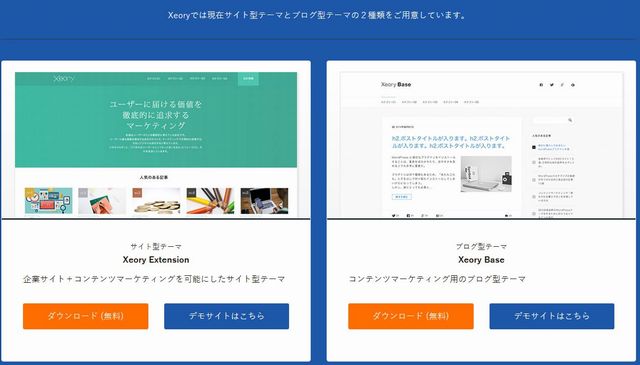
Write(ライト)
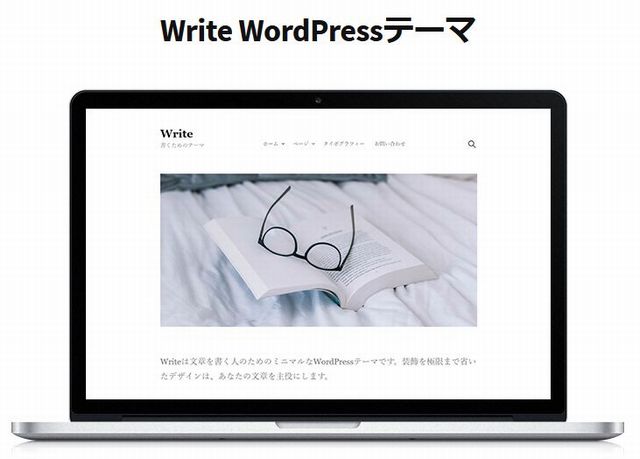
必要最低限の機能で記事を作成する事に注力した
無料のWordPressテーマがWriteです。
またWriteにはWrite Proという、5,000円の有料版もありますが、
価格は安めな設定になっておりますが実際に使用されている方は少ないと思います。
無料・有料のWordPressテーマを問わず導入する理由について
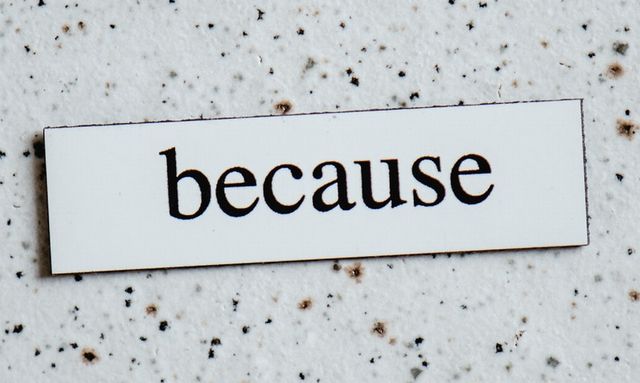
WordPressのテーマは無料・有料を問わす導入する目的は、
テーマはいわゆるテンプレートなので、各エリアのデザインを整える役目があります。
またテーマを導入する事で、HTMLやCSSといった知識が無くても、
デザイン設定や記事を作成する事が可能になりますし、
文字装飾の機能を使って文字の大きさや色の変更なども容易になります。
更に画像の挿入やリンクを貼るなど保々クリックするだけで、
完結する機能が使えるようになるのでテーマを導入しない理由はありませんね。
WordPressのテーマは動物に例えるなら骨格部分に当たると
イメージされたら理解しやすいでしょう。
WordPressテーマを選ぶ時のポイント

WordPressテーマを選ぶ際に悩ますに決めるには、
抑えておくべき事を知っているのかが、ポイントになります。
テーマの選ぶ際のポイントは、
・自分好みのデザインであるか
・レスポンシブ対応がされているか
・SEO対策を施したテーマであるか
・カスタマイズ性に問題はないか
・テーマのマニュアルがキチンとしてるものか
この5つがテーマ選びのポイントとなります。
では各ポイントについて少し深堀してみましょう。
WordPressテーマが自分好みのデザインであるか
ブログやサイトのデザイン、つまり見た目が自分のイメージするものになってるか?
という事は思った以上に重要になります。
今のデザインにあまり満足していない場合、CSSなどの知識があれば多少のデザインを
カスタマイズする事も可能になりますけど、初心者がネットなどで拾った情報などを元に
間違ってしてしまうととデザインが壊れてしまうといった事態になりかねません。
そのような事が無いよう最初から見た目が好みのテーマを選ぶ事が、
テーマ選びで失敗しない為の1つのポイントです。
WordPressテーマがレスポンシブ対応がされているか
レスポンシブ対応というのは、ご存知でしょうけどブログやサイトがPC以外にも
スマホやタブレットでも普通に見やすいようになるよう対応しているか
という事になります。
もしテーマがレスポンシブ対応していないと、スマホやタブレットで
ブログやサイトを閲覧した際にぺージの形が崩れていて見にくいものになる可能性が強いです。
今は既にスマホユーザーがPCユーザを上回っているので
テーマがレスポンシブ対応していないものは致命的ですね。
WordPressテーマがSEO対策を施したテーマであるか
一般的に有料のWordPressテーマであれば保々SEO対策済となっておりますが、
無料版のテーマを使うとしたら、その点を特に確認される事をおすすめします。
SEO対策済かどうかは、重要なポイントなので、
有料版であれば販売ページなどに大抵は書いてあります。
仮に、もしSEO対策といった事を明記してない場合は、
念のため販売元に確認してみましょう。
また無料版でも同様で、テーマ作成者のページで確認してみましょう。
WordPressテーマのカスタマイズ性に問題はないか
ブログやサイトを運営していると、カスタマイズしたくなるものです。
その際に、CSSやHTMLを直接触らないでカスタマイズできるテーマであるか
手にされる前に確認されておくと良いでしょう。
この事もテーマ選びの重要なポイントの1つとなります。
WordPressテーマのマニュアルがキチンとしているか
有料のWordPressテーマであれば大抵マニュアルが用意されていますが、
稀に無かったりお粗末なマニュアルのものもあります。
マニュアルなしに、試しながら作業する場合と分かり易いマニュアルに沿って
作業する場合では効率的にみても、かなり差が出てしまいます。
特に初心者さんほどマニュアルについては良く調べてから
テーマを手に入れるようにしましょう。
人気の高い有料のテーマであれば、マニュアルをみても問題が解決できない際には、
ネットで検索するとテーマを所有しているユーザーさんが問題解決の方法を
解説している事が多々あります。
またYoutubeの場合もどうようです。
このように人気の有料テーマには手に入れた後もメリットあるものですね。
WordPressでテーマを設定(有効化)するまでの手順

WordPressテーマを手に入れダウンロードしたら設定(有効化)するまでの
手順について解説していきます。
手順1:WordPressテーマをダウンロードする
手順2:WordPressテーマをにアップロードする
手順3:アップロードしたWordPressテーマを有効化する
手順1:WordPressでテーマをダウンロードします。
ダウンロード方法につきましては
テーマにより異なりますので、割愛させていただきます。
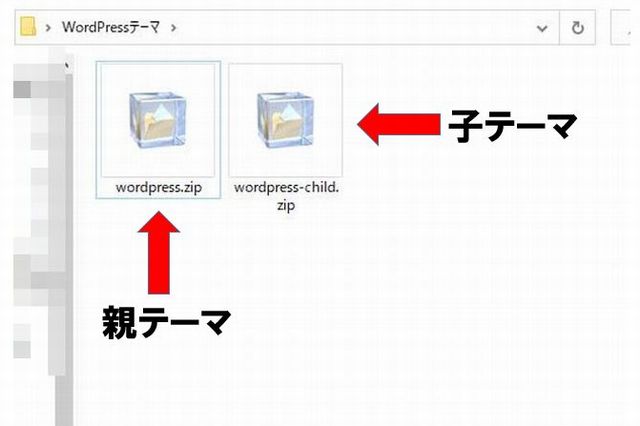
テーマによっては親テーマと子テーマの2つがあります。
・親テーマ:「○○○.zip」と表示されてる場合が多いです。
・子テーマ;「○○○-child.zip」と表示されてる場合が多いです。
手順2:WordPressテーマをにアップロードする
テーマをアップロードする際に子テーマが有る場合、
親テーマから先にアップロードします。
テーマが親と子に分かれていない1つの場合は、それをアップロードします。
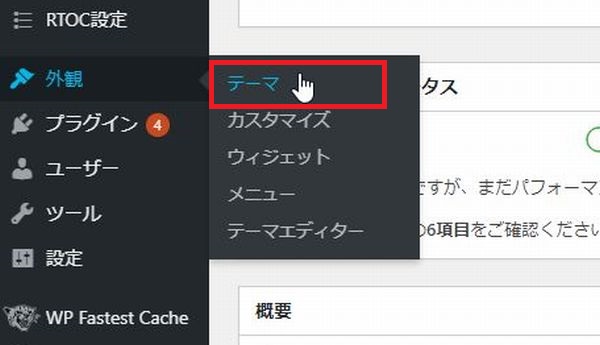
WordPressのダッシュボード左メニューの「外観」にカーソルを合わせ、
「テーマ」をクリックします。
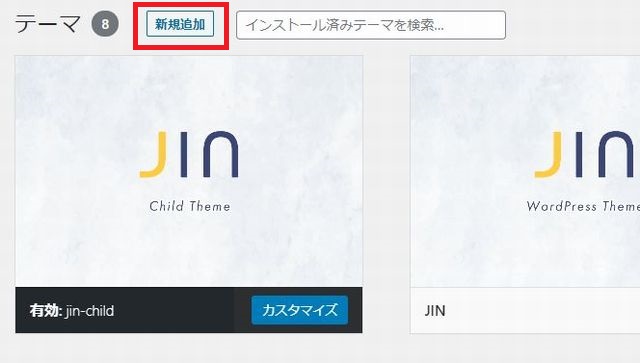
ページ上部にある「新規追加」をクリックします。

「テーマのアップロード」をクリックします。
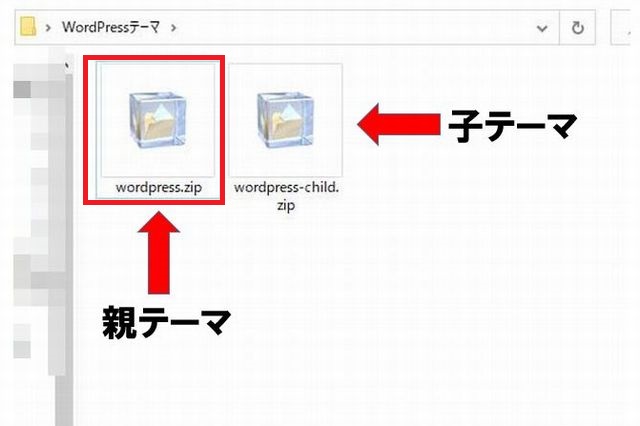
親テーマを解凍しないZIPファイルのまま選択します。

ファイルを選択したら「今すぐインストール」をクリックします。
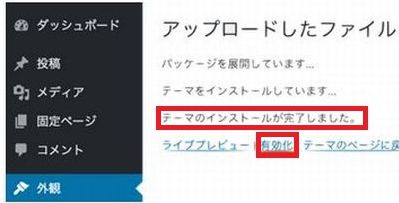
「テーマのインストールが完了しました」
と表示されたら子テーマの無いテーマの場合
このまま「有効化」をクリックします。
これでテーマが反映されます。
次にWordPressテーマに子テーマが有る場合のアップロード方法を説明します。
WordPressテーマに子テーマが有る場合の注意点
WordPressテーマに子テーマが有る場合
親テーマを先にアップロードするのですが、
アップロードが済んでも直ぐ有効化しないでください。
「直ぐ有効化しない」重要な事なので忘れないようにしましょう。
親テーマのアップロードが済んだら子テーマをアップロードします。
アップロード方法は先ほどの親テーマと同様に行います。
アップロードが完了したら子テーマを「有効化」します。
子テーマが有る場合は親テーマを「有効化」する必要がありません。
子テーマが有る場合、もちろん親テーマはアップロードする必要はありますが、
「有効化」するのは子テーマのみとなります。
重要なことなので忘れないようにしましょう。
子テーマというのは親テーマと組み合わせて使用する専用のテーマの事をいいます。
子テーマのアップロードをしないで親テーマをアップロードし有効化するだけでも使えます。
そして、カスタマイズする事もできますが、テーマのアップデートが行われた場合、
カスタマイズしたものが全部消えてしまいます。
子テーマをインストールして「有効化」しておけば、
テーマがアップデートされた場合でもカスタマイズしたものに影響はありません。
重要な事なので何度も説明させていただきました。
これでWordPressブログにおすすめテーマ【有料版+無料版】の紹介は、
終了となります。
自分に合ったWordPressテーマを選んでくださいね!